Виртуал ДиДжей как пользоваться скачать бесплатно русскую версию
Всем привет! Расскажу про классную и, может быть довольно навороченную для начинающего программу для сведения треков и соединения музыки Virtual DJ, которая может свести две разных песни, как на настоящем диджейском оборудовании. Есть возможность вставить в приложение аудиофайлы и сделать один большой сет без разрывов. Чтобы все было четко без дерганий имеется опция синхронизации ритма.
Возможно добавлять эффекты в трек, к примеру эхо или фланжера. Громкость звука эффекта настраивается.
Утилита делать эффект скретча (резкого смещения звуковой дорожки).
Есть функция записи звука, чтобы записать свой микс. Это также можно использовать для того, чтобы соединить две песни в одну.
Как пользоваться
Virtual DJ является виртуальной заменой реального оборудования. CD-проигрыватели, используемые ди-джеями, имеют больше возможностей, чем обычные Hi-Fi CD-проигрыватели; аналогично, VirtualDJ имеет больший функционал по сравнению с, например, iTunes. Это позволяет микшировать песни, одновременно проигрывая два (или больше) трека.
Вы можете настроить скорость воспроизведения, чтобы синхронизировать темп треков, и применять различные эффекты, например, зацикливание.
Хотя Virtual DJ – это довольно мощная программа, многие профессиональные ди-джеи предпочитают реальное оборудование.
Определите, соответствует ли ваш компьютер минимальным системным требованиям. Virtual DJ потребляет некоторые компьютерные ресурсы для микширования и синхронизации треков.
Полный список рекомендованных требований к компьютерным комплектующим можно найти здесь, а минимальные требования таковы:
Windows XP или Mac iOS 10.7.
512 МБ (Windows) или 1024 МБ (Mac) оперативной памяти.
20-30 МБ свободного места на жестком диске.
DirectX или CoreAudio совместимая звуковая карта.
Процессор Intel.
Для работы Virtual DJ 8 потребуется мощный компьютер (смотрите ссылку на рекомендованные требования выше), так как это последняя версия программы с увеличенными возможностями. Но Virtual DJ 7 обновлялся и улучшался в течение 18 лет, поэтому эта версия стабильно работает практически на любом компьютере.
Подпишитесь на потоковый сервис Virtual DJ. Если вы собираетесь активно микшировать музыку, то это бесценная услуга – любой трек, отсутствующий в вашей медиатеке, будет автоматически добавлен в нее по вашему запросу. Подписка стоит $10 в месяц или $299 в качестве единовременного платежа.
Для подключения Virtual DJ к реальному оборудованию вы должны заплатить единовременный лицензионный сбор в размере $50.
Запустив программу, выберите «Основной интерфейс». Интерфейс – это внешний вид программы, а различные темы оформления (скины) имеют разные уровни сложности. Выберите «Основной интерфейс», если вы новичок в работе с Virtual DJ. Virtual DJ – это мощная программа и вам, скорее всего, захочется протестировать все ее функции. Не поддавайтесь искушению и сначала изучите основы.
Импортируйте медиатеку в Virtual DJ. При первом запуске программы она предложит вам выбрать папку, в которой хранятся музыкальные файлы. При помощи системного проводника найдите и выберите такую папку (папки).
Пользователи iTunes могут выбрать файл «iTunes Music Library.xml», расположенный в папке «My Music» – «iTunes Library».[4]
Ознакомьтесь с интерфейсом Virtual DJ. В нем три основные области:
Активная форма сигнала. Здесь вы можете видеть ритм песни. Активная форма сигнала состоит из двух частей: формы сигнала и CBG (Computed Beat Grid – вычисленная сетка ритма). Верхняя часть (форма сигнала) отображает динамику музыки. Маркеры (как правило, квадратные), показывают резкие, громкие звуки, вроде ударов барабанов или вокальной партии. Это позволяет вам следить за основным ритмом вашего микшированного трека. Нижняя часть (CBG) отображает темп композиции, чтобы вы следили за ритмом, даже если вы не слышите его.
Деки. Служат для микширования треков. Представьте, что вы загрузили по треку в каждую деку – Virtual DJ сымитирует панель управления и вертушку (как в реальном оборудовании). Левая дека представлена синим дисплеем, а правая – красным.
Левая дека. Имитирует функции обычной фонограммы.
Правая дека. Позволяет одновременно воспроизводить и редактировать треки.
Стол для микширования (микшер). Здесь вы можете настроить громкость правой и левой деки, а также правого и левого каналов и другие аспекты звука.
Для работы с треками просто перетащите их в Virtual DJ (в любую деку). В большинстве случаев в левой деке отображается трек, который воспроизводится в настоящее время, а в правой – трек, который будет воспроизведен. Вы можете использовать раздел выбора файлов (в нижней части экрана) для нахождения песен и аудиофайлов.
Измените тему (скин) и настройки в меню «Конфигурация» (в верхнем правом углу). В этом меню вы можете настроить Virtual DJ, чтобы микшировать треки, редактировать их и выполнять другие действия так, как вам нужно. Нажмите «Конфигурация», чтобы просмотреть доступные опции. Некоторые из них довольно продвинутые, например, «Пульт дистанционного управления» и «Сеть»; нажмите «Скины», чтобы расширить список доступных опций.
Скачайте новые скины для получения доступа к новым функциям и оформлению. На сайте Virtual DJ вы найдете список скинов и функций, которые вы можете скачать. Эти функции позволят вам настроить программу согласно вашим предпочтениям. Скины имеют рейтинг и проверены антивирусом, и вы можете найти тему, которая вам нужна.
Основные кнопки и функции Virtual DJ. Большинство виртуальных кнопок обозначены простыми символами.
Воспроизведение/Пауза. Позволяет ставить воспроизведение трека на паузу и воспроизводить его с того места, где вы нажали на паузу.
Стоп. Останавливает воспроизведение и перематывает трек в начало.
Закрепление ритма. Закрепляет ритм трека и гарантирует, что все выполняемые задачи будут синхронизированы в соответствии с этим ритмом. Например, если вы хотите сделать скретчинг (в левой или правой деке), нажмите эту кнопку, чтобы убедиться, что диск воспроизводиться в ритме трека. Функция «Закрепление ритма» дает Virtual DJ преимущество по сравнению с обычным оборудованием ди-джеев.
Скорость. Позволяет увеличить или уменьшить скорость воспроизведения трека, также известную как BPM (Beats Per Minute – ударов в минуту). Переместите ползунок вверх, чтобы уменьшить скорость воспроизведение трека, или вниз, чтобы увеличить ее. Эта функция необходима при микшировании треков для того, чтобы синхронизировать скорости их воспроизведения.
Изучите вики-страницы Virtual DJ, чтобы получить дополнительную информацию. В Virtual DJ огромное число функций; чтобы изучить их, откройте вики-страницы Virtual DJ, где вы найдете широкий спектр онлайн-уроков.
Используйте Virtual DJ для организации вашей медиатеки (собрания музыкальных файлов). Для этого вы можете использовать фильтры, которые помогут вам найти популярные треки, треки с одинаковым ритмом, получить доступ к плей-листам и многое другое. Это важно, если вы хотите стать публичным ди-джеем и вам понадобится быстрый доступ к нужным трекам.
Используйте кроссфейдер для создания плавных переходов между треками. Ди-джеи славятся тем, что воспроизводят треки без пауз. Используйте кроссфейдер, чтобы задать время и скорость перехода. Горизонтальный ползунок между деками – это ползунок кроссфейдера. Переместив ползунок по направлению к одной деке, трек из этой деки будет перекрывать трек из другой деки.
Синхронизируйте форму сигнала при помощи ползунков скорости. Попытайтесь синхронизировать пиковые значения формы сигнала. Для этого используйте два вертикальных ползунка скорости, чтобы настроить BPM каждого трека и синхронизировать их.
Иногда Virtual DJ анализирует треки и вычисляет CBG не правильно, поэтому научитесь синхронизировать ритм на слух, не полагаясь на программу.
Синхронизация треков упрощает переход от одного трека к другому.
Настройте эквалайзер. В каждой деке есть три ползунка эквалайзера для настройки звучания треков.
Басы. Это наиболее низкие частоты. Глубокие и громкие звуки.
Средние частоты. В основном частоты вокальных и гитарных партий. Не очень глубокие и не очень пронзительные.
Высокие частоты. Обычно перемещение этого ползунка сказывается на звучании барабанов и любых пронзительных звуках.
Используйте музыкальные эффекты. Например, вы можете создавать ремиксы в стиле хаус или техно. Программа поставляется со множеством эффектов, например, фленджером, эхом и другими.
Встроенный семплер позволит вам воспроизвести ваши миксы с широким спектром эффектов. Вы также можете использовать семплер в качестве секвенсора для создания миксов в реальном времени.
Используйте анализатор BPM, чтобы получать информацию о темпах треков на постоянной основе. Перед воспроизведением треков выделите их, щелкните по ним правой кнопкой мыши и выберите «Комплект» – «Проанализировать BPM». Для микширования выбирайте треки с близкими значениями BPM. Это займет некоторое время, но убережет вас от вычисления темпа треков на лету.
Например, если трек в деке А имеет BPM 128, и вы хотите микшировать его с треком в деке В с BPM 125, настройте 8 на +2.4. Так как другой трек не звучит сквозь динамики, вы можете сбросить настройки до 0.0, нажав на значок в виде точки рядом с ползунком. Не пытайтесь микшировать треки с абсолютно разными темпами – они будут плохо звучать.
Используйте функцию обратной связи, чтобы активировать автоматическое создание плей-листов. Эта функция рекомендует треки, которые вы можете воспроизводить в одной тональности и ритме. Но вы можете воспроизводить все, что хотите, независимо от рекомендации. Треки, как правило, выбираются в соответствии с близкими значениями BPM, чтобы облегчить их микширование.
Подключите Virtual DJ к другому оборудованию. Программа VirtualDJ совместима с большей частью оборудования для ди-джеев. Для этого запустите программу и подключите оборудование; если вы хотите внести какие-либо изменения, VirtualDJ поддерживает язык программирования VDJScript, который позволяет перекодировать программу по вашему вкусу.
Экспериментируйте. Лучший способ узнать все функции Virtual DJ – это пользоваться программой. Существует так много различных особенностей и способов решения проблем, что не стоит сосредотачиваться на этой программе. Сфокусируйтесь на себе и вашем творчестве. Посмотрите видео-уроки на YouTube, почитайте форум на веб-сайте Virtual DJ и попросите совета у друзей, если вы столкнулись с трудностями.
Советы
Лучше всего зациклить ритм трека и одновременно воспроизвести другой трек во второй деке. Так вы создадите быстрый ремикс песни.
Вы можете вернуть большинство ползунков в положение по умолчанию, щелкнув по ползунку правой кнопкой мыши.
Используйте Virtual DJ Home Edition, если вы хотите работать с основными функциями программы. Эта версия программы занимает меньше места на жестком диске и имеет упрощенный интерфейс.
Предупреждения
Функция «Закрепление ритма» не применима к трекам с меняющимся ритмом и в случаях, когда программа неправильно вычислила CBG. В этом случае вы всегда можете отключить эту функцию и работать с ритмом, который отображен в окне звуковой волны, чтобы синхронизировать треки вручную. С течением времени вы сможете синхронизировать треки на слух (а не полагаться на программу).
Для того, чтобы начать работать с данной программой, необходимо добавить основу – музыкальное произведение, с которым предстоит дальше работать.
Нам потребуется запустить программу -> перейти во вкладку Browser -> Найти нужный трек и перетащить его в поле Deck1 или Deck2.
2. После того, как основная композиция добавлена в программу, необходимо её уникализировать и добавить к ней различные звуковые эффекты и семплы.
Чтобы добавить программе семплы, нужно перейти во вкладке Sampler и выбрать интересующий вас эффект.
После выбора подходящего эффекта, кликните по нему левой кнопкой мышки и он автоматически запустится для прослушивания.
Также вы сможете применять семпл во время игры основной композиции. Нужно ее запустить и во время игры активировать эффект.
3. Приблизительно так же следует обращаться и со звуковыми эффектами.
Нажмите на соответствующий выпадающий список, подберите нужный эффект по вкусу и во время игры композиции – примените его.
Это изменит звучание до неузнаваемости.
Основные элементы интерфейса
После запуска Virtual DJ вы увидите главное окно программы.
Функционально оно состоит из трех частей. Самый верхний блок - панель работы с текущими треками. Именно здесь будет выполняться основная часть обработки ваших музыкальных файлов. Центральное место этой панели занимает микшер.
Верхний блок
Далее вы найдете панель вспомогательного музыкального контента. Сюда можно помещать треки, которые вы планируете использовать в текущей сессии, или аудиофайлы, которые могут вам понадобиться в будущем.
Средний блок
И крайний блок интерфейса программы - панель навигации, она же - панель дополнительных опций. В ней вы найдете множество интересных плагинов и необычных спецэффектов. Давайте рассмотрим его более подробно. Итак, вкладка "Browser" - это встроенный файловый менеджер от команды разработчиков программы Virtual DJ с поддержкой истории и навигацией по сетевым папкам.
Нижний блок
Вкладка "Sampler" - небольшой набор интересных сэмплов с возможностью увеличения их количества.
Вкладка "Effects" даст вам возможность добавлять в сводимые треки как стандартные звуки, так и довольно необычные звуковые эффекты.
Ну, и вкладка "Record". Она позволит вам не только сохранить полученный результат на жесткий диск компьютера или записать его на различные носители информации, но и организовать безумную вечеринку в прямом эфире.
После того, как мы рассмотрели основные элементы главного окна программы, перейдем непоредственно к процессу сведения двух различных треков в единый музыкальный сэт.
Сведение музыкальных треков
Первое, что вам необходимо сделать, - это выбрать в файловом менеджер два трека. Именно с ними мы и будем работать в будущем.
После добавления первого трека в левое окно (левую деку), а второго трека - в правое окно (правую деку) вы увидите, что программа проанализировала добавленные файлы и сгенерировала графики звуковой волны.
Если настроение у вас приподнятое и вы морально готовы стать звездой шоу-бизнеса, то запускайте первый прек с помощью кнопки "Play". Анализируйте его визуально, оценивайте, совпадают ли звуковые пики обоих файлов и, если не совпадают, то регулируйте их, передвигая ползунок с правой стороны "вертушки".
Также советуем вам попробовать подстроить звуковые графики обоих треков с помощью регуляторов высоких, средних и низких частот, которые находятся на программном микреше приложения.
Выполнив полностью все предыдущие шаги, вы можете приступать непосредственно к сведению треков. Для этого необходимо уменьшить громкость музыкального фрагмента во второй деке практически до нуля и, запустив его проигрывание с помощью кнопки "Play", нажать "SYNC". Данное действие автоматически синхронизирует текущие позиции обоих аудиофайлов.
Не забудьте таким же образом, как и для первого трека, подрегулировать скорость проигрывания и уровни частот второго фрагмента. Параллельно увеличивайте громкость музыкального файла во второй деке и уменьшайте значение громкости - в первой.
При желании, вы можете добавить к полученному результату различные звуковые эффекты и сэмплы.
Возможности нашего виртуального диджея:
пользователю предоставляется полноценный пульт диджея,
доступны микшер и виниловые диски,
в программе есть 12 семплов, эффекты, сведение нескольких аудиорядов и эквалайзер,
можно пользоваться любыми звуковыми расширениями,
возможность записи голоса.
Установив утилиту, откройте ее. Просмотрите два виниловых диска и поле для прогресса трека прямо под ними. Рассмотрим основные кнопки для управления программными функциями.
«Tab» - кнопка, которая помогает установить приоритетность конкретному винилу. Если зажать ЛКМ на выбранном диске и потянуть в сторону – можно создать скретч. По бокам от винилов располагается ползунок регулировки громкости аудиоряда и ползунок скорости воспроизведения. Последний помогает ускорить трек.
В нижней части программы находится специальное меню со всеми треками. Сбоку от него располагается древо каталогов, с помощью которого можно быстрее и проще перейти между треками.
Слева возле каталога файлов находится еще один пункт, в котором пользователь сможет узнать методы разработки собственного микса или трека. Для этого вполне можно воспользоваться пиктограммой в виде дискеты. Также тут можно выбрать семплы из утилиты и производить базовые операции по их редактированию.
«Config» - кнопка, при помощи которой можно выполнять настройки записи, устанавливать пункт назначения для сохранения работы и поставить функцию автоматического запуска.
Если кликнуть по меню форматов, которое размещается в панели конфигураций, можно реализовать файл в один из самых распространенных мультимедийных форматов. Там же можно настроить оптимальный для себя битрейт. Кнопка в виде шестерни помогает вывести на экран меню разных настроек.
Плюсы
1. Приличное количество возможностей;
2. Удобный интерфейс, который понравится опытным пользователям.
Минусы
1. Сложность освоения для новичков;
2. Нет перевода на русский;
3. Распространяется платно, для ознакомления доступен пробный период.
Скачать последнюю версию программы Virtual DJ с официального сайта
Возможно добавлять эффекты в трек, к примеру эхо или фланжера. Громкость звука эффекта настраивается.
Утилита делать эффект скретча (резкого смещения звуковой дорожки).
Есть функция записи звука, чтобы записать свой микс. Это также можно использовать для того, чтобы соединить две песни в одну.
Как пользоваться
Virtual DJ является виртуальной заменой реального оборудования. CD-проигрыватели, используемые ди-джеями, имеют больше возможностей, чем обычные Hi-Fi CD-проигрыватели; аналогично, VirtualDJ имеет больший функционал по сравнению с, например, iTunes. Это позволяет микшировать песни, одновременно проигрывая два (или больше) трека.
Вы можете настроить скорость воспроизведения, чтобы синхронизировать темп треков, и применять различные эффекты, например, зацикливание.
Хотя Virtual DJ – это довольно мощная программа, многие профессиональные ди-джеи предпочитают реальное оборудование.
Определите, соответствует ли ваш компьютер минимальным системным требованиям. Virtual DJ потребляет некоторые компьютерные ресурсы для микширования и синхронизации треков.
Полный список рекомендованных требований к компьютерным комплектующим можно найти здесь, а минимальные требования таковы:
Windows XP или Mac iOS 10.7.
512 МБ (Windows) или 1024 МБ (Mac) оперативной памяти.
20-30 МБ свободного места на жестком диске.
DirectX или CoreAudio совместимая звуковая карта.
Процессор Intel.
Для работы Virtual DJ 8 потребуется мощный компьютер (смотрите ссылку на рекомендованные требования выше), так как это последняя версия программы с увеличенными возможностями. Но Virtual DJ 7 обновлялся и улучшался в течение 18 лет, поэтому эта версия стабильно работает практически на любом компьютере.
Подпишитесь на потоковый сервис Virtual DJ. Если вы собираетесь активно микшировать музыку, то это бесценная услуга – любой трек, отсутствующий в вашей медиатеке, будет автоматически добавлен в нее по вашему запросу. Подписка стоит $10 в месяц или $299 в качестве единовременного платежа.
Для подключения Virtual DJ к реальному оборудованию вы должны заплатить единовременный лицензионный сбор в размере $50.
Запустив программу, выберите «Основной интерфейс». Интерфейс – это внешний вид программы, а различные темы оформления (скины) имеют разные уровни сложности. Выберите «Основной интерфейс», если вы новичок в работе с Virtual DJ. Virtual DJ – это мощная программа и вам, скорее всего, захочется протестировать все ее функции. Не поддавайтесь искушению и сначала изучите основы.
Импортируйте медиатеку в Virtual DJ. При первом запуске программы она предложит вам выбрать папку, в которой хранятся музыкальные файлы. При помощи системного проводника найдите и выберите такую папку (папки).
Пользователи iTunes могут выбрать файл «iTunes Music Library.xml», расположенный в папке «My Music» – «iTunes Library».[4]
Ознакомьтесь с интерфейсом Virtual DJ. В нем три основные области:
Активная форма сигнала. Здесь вы можете видеть ритм песни. Активная форма сигнала состоит из двух частей: формы сигнала и CBG (Computed Beat Grid – вычисленная сетка ритма). Верхняя часть (форма сигнала) отображает динамику музыки. Маркеры (как правило, квадратные), показывают резкие, громкие звуки, вроде ударов барабанов или вокальной партии. Это позволяет вам следить за основным ритмом вашего микшированного трека. Нижняя часть (CBG) отображает темп композиции, чтобы вы следили за ритмом, даже если вы не слышите его.
Деки. Служат для микширования треков. Представьте, что вы загрузили по треку в каждую деку – Virtual DJ сымитирует панель управления и вертушку (как в реальном оборудовании). Левая дека представлена синим дисплеем, а правая – красным.
Левая дека. Имитирует функции обычной фонограммы.
Правая дека. Позволяет одновременно воспроизводить и редактировать треки.
Стол для микширования (микшер). Здесь вы можете настроить громкость правой и левой деки, а также правого и левого каналов и другие аспекты звука.
Для работы с треками просто перетащите их в Virtual DJ (в любую деку). В большинстве случаев в левой деке отображается трек, который воспроизводится в настоящее время, а в правой – трек, который будет воспроизведен. Вы можете использовать раздел выбора файлов (в нижней части экрана) для нахождения песен и аудиофайлов.
Измените тему (скин) и настройки в меню «Конфигурация» (в верхнем правом углу). В этом меню вы можете настроить Virtual DJ, чтобы микшировать треки, редактировать их и выполнять другие действия так, как вам нужно. Нажмите «Конфигурация», чтобы просмотреть доступные опции. Некоторые из них довольно продвинутые, например, «Пульт дистанционного управления» и «Сеть»; нажмите «Скины», чтобы расширить список доступных опций.
Скачайте новые скины для получения доступа к новым функциям и оформлению. На сайте Virtual DJ вы найдете список скинов и функций, которые вы можете скачать. Эти функции позволят вам настроить программу согласно вашим предпочтениям. Скины имеют рейтинг и проверены антивирусом, и вы можете найти тему, которая вам нужна.
Основные кнопки и функции Virtual DJ. Большинство виртуальных кнопок обозначены простыми символами.
Воспроизведение/Пауза. Позволяет ставить воспроизведение трека на паузу и воспроизводить его с того места, где вы нажали на паузу.
Стоп. Останавливает воспроизведение и перематывает трек в начало.
Закрепление ритма. Закрепляет ритм трека и гарантирует, что все выполняемые задачи будут синхронизированы в соответствии с этим ритмом. Например, если вы хотите сделать скретчинг (в левой или правой деке), нажмите эту кнопку, чтобы убедиться, что диск воспроизводиться в ритме трека. Функция «Закрепление ритма» дает Virtual DJ преимущество по сравнению с обычным оборудованием ди-джеев.
Скорость. Позволяет увеличить или уменьшить скорость воспроизведения трека, также известную как BPM (Beats Per Minute – ударов в минуту). Переместите ползунок вверх, чтобы уменьшить скорость воспроизведение трека, или вниз, чтобы увеличить ее. Эта функция необходима при микшировании треков для того, чтобы синхронизировать скорости их воспроизведения.
Изучите вики-страницы Virtual DJ, чтобы получить дополнительную информацию. В Virtual DJ огромное число функций; чтобы изучить их, откройте вики-страницы Virtual DJ, где вы найдете широкий спектр онлайн-уроков.
Используйте Virtual DJ для организации вашей медиатеки (собрания музыкальных файлов). Для этого вы можете использовать фильтры, которые помогут вам найти популярные треки, треки с одинаковым ритмом, получить доступ к плей-листам и многое другое. Это важно, если вы хотите стать публичным ди-джеем и вам понадобится быстрый доступ к нужным трекам.
Используйте кроссфейдер для создания плавных переходов между треками. Ди-джеи славятся тем, что воспроизводят треки без пауз. Используйте кроссфейдер, чтобы задать время и скорость перехода. Горизонтальный ползунок между деками – это ползунок кроссфейдера. Переместив ползунок по направлению к одной деке, трек из этой деки будет перекрывать трек из другой деки.
Синхронизируйте форму сигнала при помощи ползунков скорости. Попытайтесь синхронизировать пиковые значения формы сигнала. Для этого используйте два вертикальных ползунка скорости, чтобы настроить BPM каждого трека и синхронизировать их.
Иногда Virtual DJ анализирует треки и вычисляет CBG не правильно, поэтому научитесь синхронизировать ритм на слух, не полагаясь на программу.
Синхронизация треков упрощает переход от одного трека к другому.
Настройте эквалайзер. В каждой деке есть три ползунка эквалайзера для настройки звучания треков.
Басы. Это наиболее низкие частоты. Глубокие и громкие звуки.
Средние частоты. В основном частоты вокальных и гитарных партий. Не очень глубокие и не очень пронзительные.
Высокие частоты. Обычно перемещение этого ползунка сказывается на звучании барабанов и любых пронзительных звуках.
Используйте музыкальные эффекты. Например, вы можете создавать ремиксы в стиле хаус или техно. Программа поставляется со множеством эффектов, например, фленджером, эхом и другими.
Встроенный семплер позволит вам воспроизвести ваши миксы с широким спектром эффектов. Вы также можете использовать семплер в качестве секвенсора для создания миксов в реальном времени.
Используйте анализатор BPM, чтобы получать информацию о темпах треков на постоянной основе. Перед воспроизведением треков выделите их, щелкните по ним правой кнопкой мыши и выберите «Комплект» – «Проанализировать BPM». Для микширования выбирайте треки с близкими значениями BPM. Это займет некоторое время, но убережет вас от вычисления темпа треков на лету.
Например, если трек в деке А имеет BPM 128, и вы хотите микшировать его с треком в деке В с BPM 125, настройте 8 на +2.4. Так как другой трек не звучит сквозь динамики, вы можете сбросить настройки до 0.0, нажав на значок в виде точки рядом с ползунком. Не пытайтесь микшировать треки с абсолютно разными темпами – они будут плохо звучать.
Используйте функцию обратной связи, чтобы активировать автоматическое создание плей-листов. Эта функция рекомендует треки, которые вы можете воспроизводить в одной тональности и ритме. Но вы можете воспроизводить все, что хотите, независимо от рекомендации. Треки, как правило, выбираются в соответствии с близкими значениями BPM, чтобы облегчить их микширование.
Подключите Virtual DJ к другому оборудованию. Программа VirtualDJ совместима с большей частью оборудования для ди-джеев. Для этого запустите программу и подключите оборудование; если вы хотите внести какие-либо изменения, VirtualDJ поддерживает язык программирования VDJScript, который позволяет перекодировать программу по вашему вкусу.
Экспериментируйте. Лучший способ узнать все функции Virtual DJ – это пользоваться программой. Существует так много различных особенностей и способов решения проблем, что не стоит сосредотачиваться на этой программе. Сфокусируйтесь на себе и вашем творчестве. Посмотрите видео-уроки на YouTube, почитайте форум на веб-сайте Virtual DJ и попросите совета у друзей, если вы столкнулись с трудностями.
Советы
Лучше всего зациклить ритм трека и одновременно воспроизвести другой трек во второй деке. Так вы создадите быстрый ремикс песни.
Вы можете вернуть большинство ползунков в положение по умолчанию, щелкнув по ползунку правой кнопкой мыши.
Используйте Virtual DJ Home Edition, если вы хотите работать с основными функциями программы. Эта версия программы занимает меньше места на жестком диске и имеет упрощенный интерфейс.
Предупреждения
Функция «Закрепление ритма» не применима к трекам с меняющимся ритмом и в случаях, когда программа неправильно вычислила CBG. В этом случае вы всегда можете отключить эту функцию и работать с ритмом, который отображен в окне звуковой волны, чтобы синхронизировать треки вручную. С течением времени вы сможете синхронизировать треки на слух (а не полагаться на программу).
Для того, чтобы начать работать с данной программой, необходимо добавить основу – музыкальное произведение, с которым предстоит дальше работать.
Нам потребуется запустить программу -> перейти во вкладку Browser -> Найти нужный трек и перетащить его в поле Deck1 или Deck2.
2. После того, как основная композиция добавлена в программу, необходимо её уникализировать и добавить к ней различные звуковые эффекты и семплы.
Чтобы добавить программе семплы, нужно перейти во вкладке Sampler и выбрать интересующий вас эффект.
После выбора подходящего эффекта, кликните по нему левой кнопкой мышки и он автоматически запустится для прослушивания.
Также вы сможете применять семпл во время игры основной композиции. Нужно ее запустить и во время игры активировать эффект.
3. Приблизительно так же следует обращаться и со звуковыми эффектами.
Нажмите на соответствующий выпадающий список, подберите нужный эффект по вкусу и во время игры композиции – примените его.
Это изменит звучание до неузнаваемости.
Основные элементы интерфейса
После запуска Virtual DJ вы увидите главное окно программы.
Функционально оно состоит из трех частей. Самый верхний блок - панель работы с текущими треками. Именно здесь будет выполняться основная часть обработки ваших музыкальных файлов. Центральное место этой панели занимает микшер.
Верхний блок
Далее вы найдете панель вспомогательного музыкального контента. Сюда можно помещать треки, которые вы планируете использовать в текущей сессии, или аудиофайлы, которые могут вам понадобиться в будущем.
Средний блок
И крайний блок интерфейса программы - панель навигации, она же - панель дополнительных опций. В ней вы найдете множество интересных плагинов и необычных спецэффектов. Давайте рассмотрим его более подробно. Итак, вкладка "Browser" - это встроенный файловый менеджер от команды разработчиков программы Virtual DJ с поддержкой истории и навигацией по сетевым папкам.
Нижний блок
Вкладка "Sampler" - небольшой набор интересных сэмплов с возможностью увеличения их количества.
Вкладка "Effects" даст вам возможность добавлять в сводимые треки как стандартные звуки, так и довольно необычные звуковые эффекты.
Ну, и вкладка "Record". Она позволит вам не только сохранить полученный результат на жесткий диск компьютера или записать его на различные носители информации, но и организовать безумную вечеринку в прямом эфире.
После того, как мы рассмотрели основные элементы главного окна программы, перейдем непоредственно к процессу сведения двух различных треков в единый музыкальный сэт.
Сведение музыкальных треков
Первое, что вам необходимо сделать, - это выбрать в файловом менеджер два трека. Именно с ними мы и будем работать в будущем.
После добавления первого трека в левое окно (левую деку), а второго трека - в правое окно (правую деку) вы увидите, что программа проанализировала добавленные файлы и сгенерировала графики звуковой волны.
Если настроение у вас приподнятое и вы морально готовы стать звездой шоу-бизнеса, то запускайте первый прек с помощью кнопки "Play". Анализируйте его визуально, оценивайте, совпадают ли звуковые пики обоих файлов и, если не совпадают, то регулируйте их, передвигая ползунок с правой стороны "вертушки".
Также советуем вам попробовать подстроить звуковые графики обоих треков с помощью регуляторов высоких, средних и низких частот, которые находятся на программном микреше приложения.
Выполнив полностью все предыдущие шаги, вы можете приступать непосредственно к сведению треков. Для этого необходимо уменьшить громкость музыкального фрагмента во второй деке практически до нуля и, запустив его проигрывание с помощью кнопки "Play", нажать "SYNC". Данное действие автоматически синхронизирует текущие позиции обоих аудиофайлов.
Не забудьте таким же образом, как и для первого трека, подрегулировать скорость проигрывания и уровни частот второго фрагмента. Параллельно увеличивайте громкость музыкального файла во второй деке и уменьшайте значение громкости - в первой.
При желании, вы можете добавить к полученному результату различные звуковые эффекты и сэмплы.
Возможности нашего виртуального диджея:
пользователю предоставляется полноценный пульт диджея,
доступны микшер и виниловые диски,
в программе есть 12 семплов, эффекты, сведение нескольких аудиорядов и эквалайзер,
можно пользоваться любыми звуковыми расширениями,
возможность записи голоса.
Установив утилиту, откройте ее. Просмотрите два виниловых диска и поле для прогресса трека прямо под ними. Рассмотрим основные кнопки для управления программными функциями.
«Tab» - кнопка, которая помогает установить приоритетность конкретному винилу. Если зажать ЛКМ на выбранном диске и потянуть в сторону – можно создать скретч. По бокам от винилов располагается ползунок регулировки громкости аудиоряда и ползунок скорости воспроизведения. Последний помогает ускорить трек.
В нижней части программы находится специальное меню со всеми треками. Сбоку от него располагается древо каталогов, с помощью которого можно быстрее и проще перейти между треками.
Слева возле каталога файлов находится еще один пункт, в котором пользователь сможет узнать методы разработки собственного микса или трека. Для этого вполне можно воспользоваться пиктограммой в виде дискеты. Также тут можно выбрать семплы из утилиты и производить базовые операции по их редактированию.
«Config» - кнопка, при помощи которой можно выполнять настройки записи, устанавливать пункт назначения для сохранения работы и поставить функцию автоматического запуска.
Если кликнуть по меню форматов, которое размещается в панели конфигураций, можно реализовать файл в один из самых распространенных мультимедийных форматов. Там же можно настроить оптимальный для себя битрейт. Кнопка в виде шестерни помогает вывести на экран меню разных настроек.
Плюсы
1. Приличное количество возможностей;
2. Удобный интерфейс, который понравится опытным пользователям.
Минусы
1. Сложность освоения для новичков;
2. Нет перевода на русский;
3. Распространяется платно, для ознакомления доступен пробный период.
Скачать последнюю версию программы Virtual DJ с официального сайта
Рейтинг:
(голосов:1)
Предыдущая статья: ФурМарк как пользоваться тестировать проверить видеокарту настройка скачать
Следующая статья: АМД ОверДрайв как пользоваться разогнать процессор AMD
Следующая статья: АМД ОверДрайв как пользоваться разогнать процессор AMD
Не пропустите похожие инструкции:
Комментариев пока еще нет. Вы можете стать первым!
Популярное
Авторизация







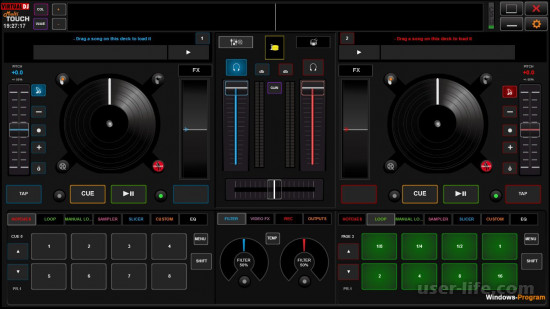
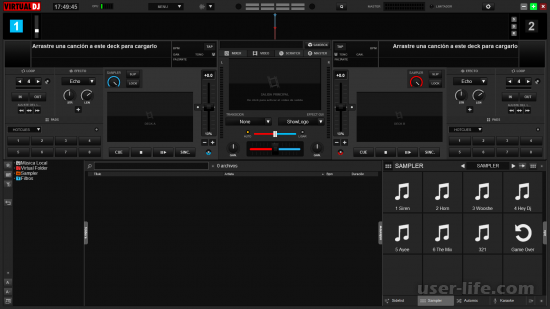

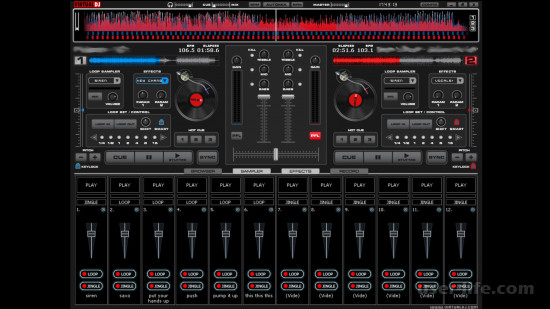
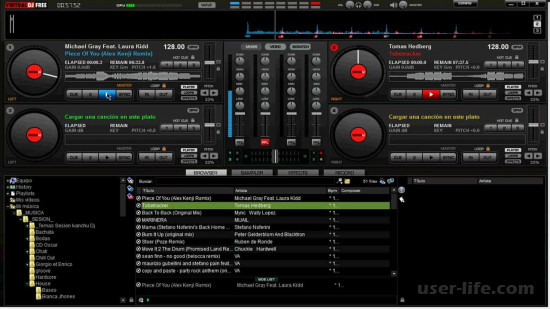
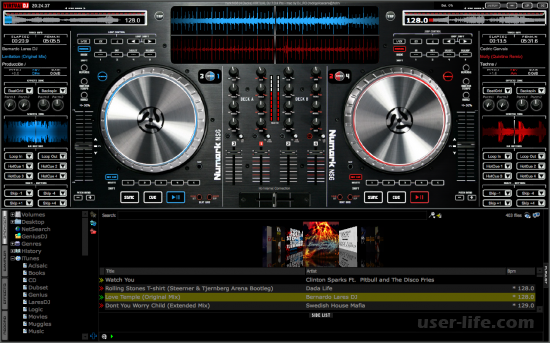
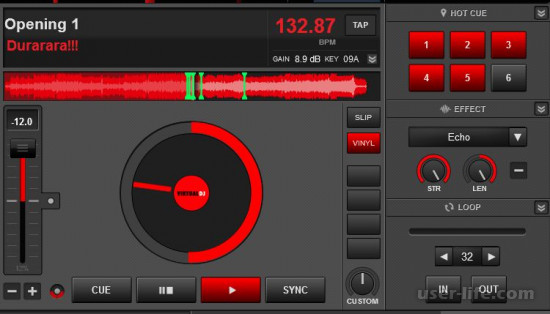
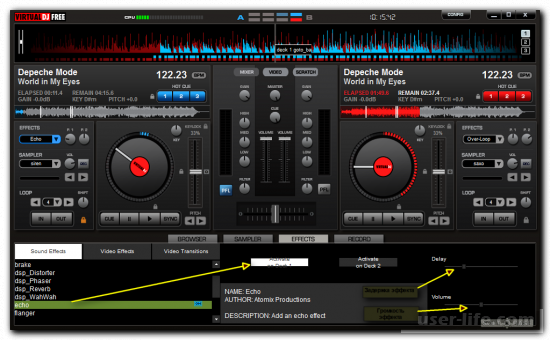
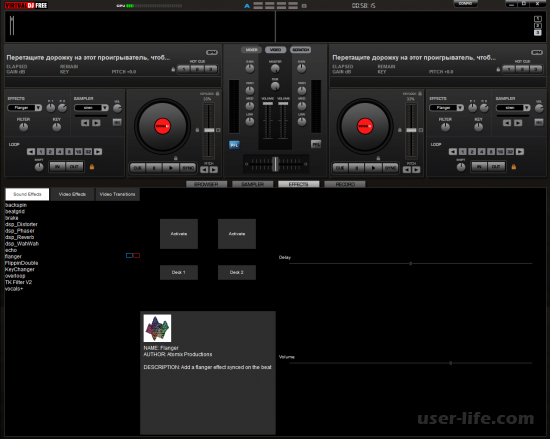
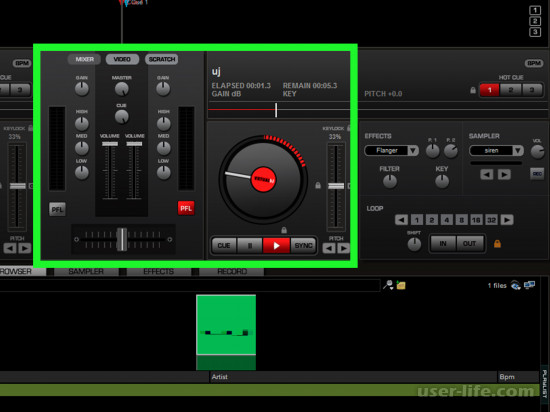
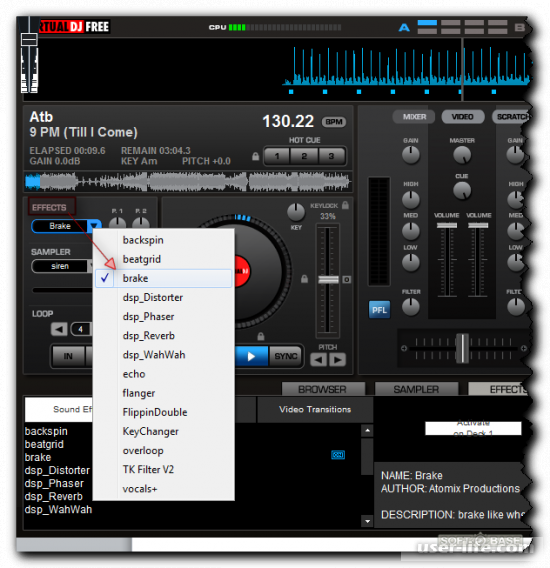
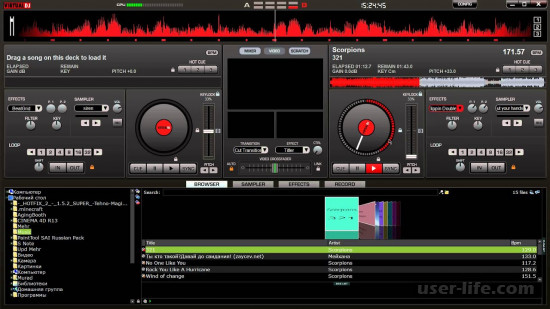




























Добавить комментарий!